Díky obchodu Mac App Store je nákup a instalace aplikací pro Mac snadným a centralizovaným procesem. Stáhne program do počítače Mac a zahájí proces instalace. Rovněž sleduje, které aplikace jste si zakoupili a které jsou aktuálně nainstalovány ve vašem počítači Mac.
Pokud jste měli problém s instalací nebo jste odstranili aplikaci, můžete si ji znovu stáhnout z App Store.
Pokyny v tomto článku se vztahují na Mac OS X Snow Leopard (10.6.6) a novější.
Jak znovu stáhnout aplikaci z Mac App Store
Přejděte na stránku Zakoupené v App Store a znovu stáhněte program, který jste již nainstalovali. Zde je návod.
-
Otevřete App Store výběrem pod Apple menu nebo kliknutím na jeho ikonu v Docku.
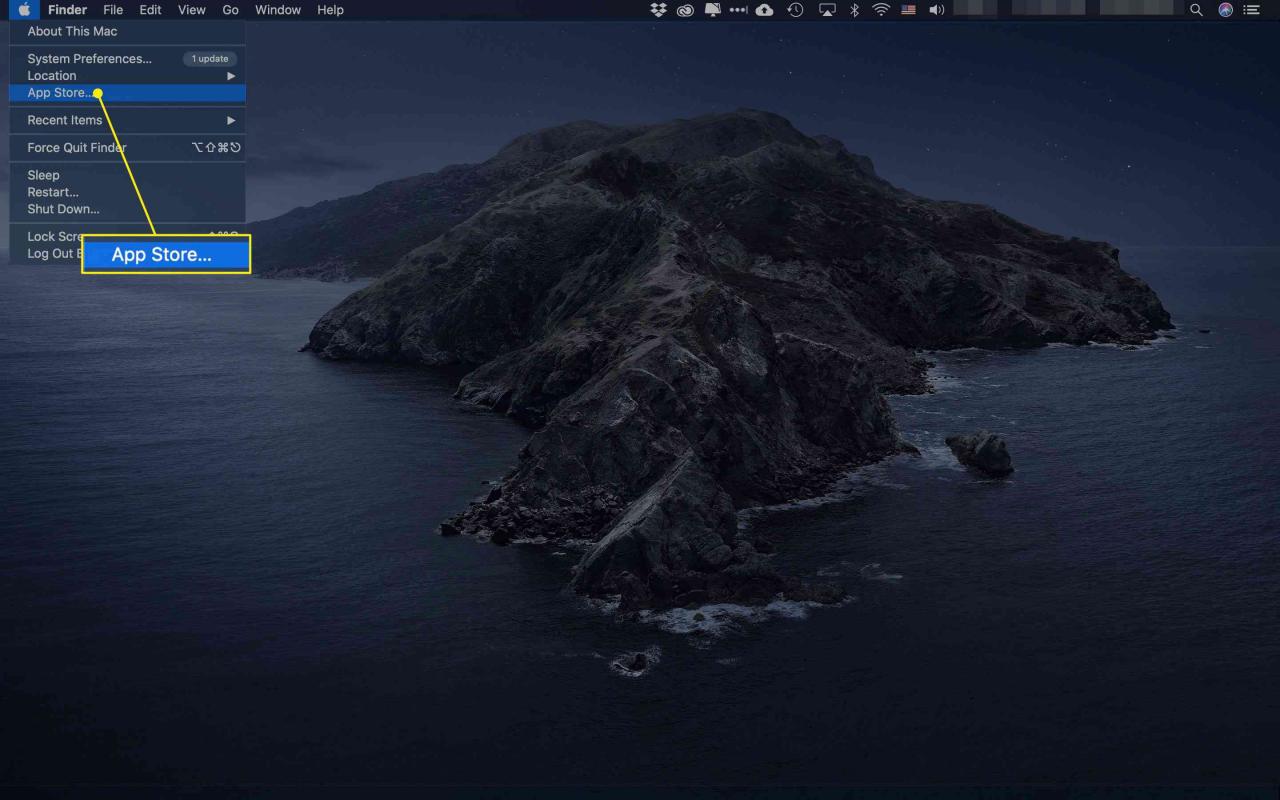
-
klikněte tvé jméno na úvodní obrazovce App Store otevřete stránku svého účtu.
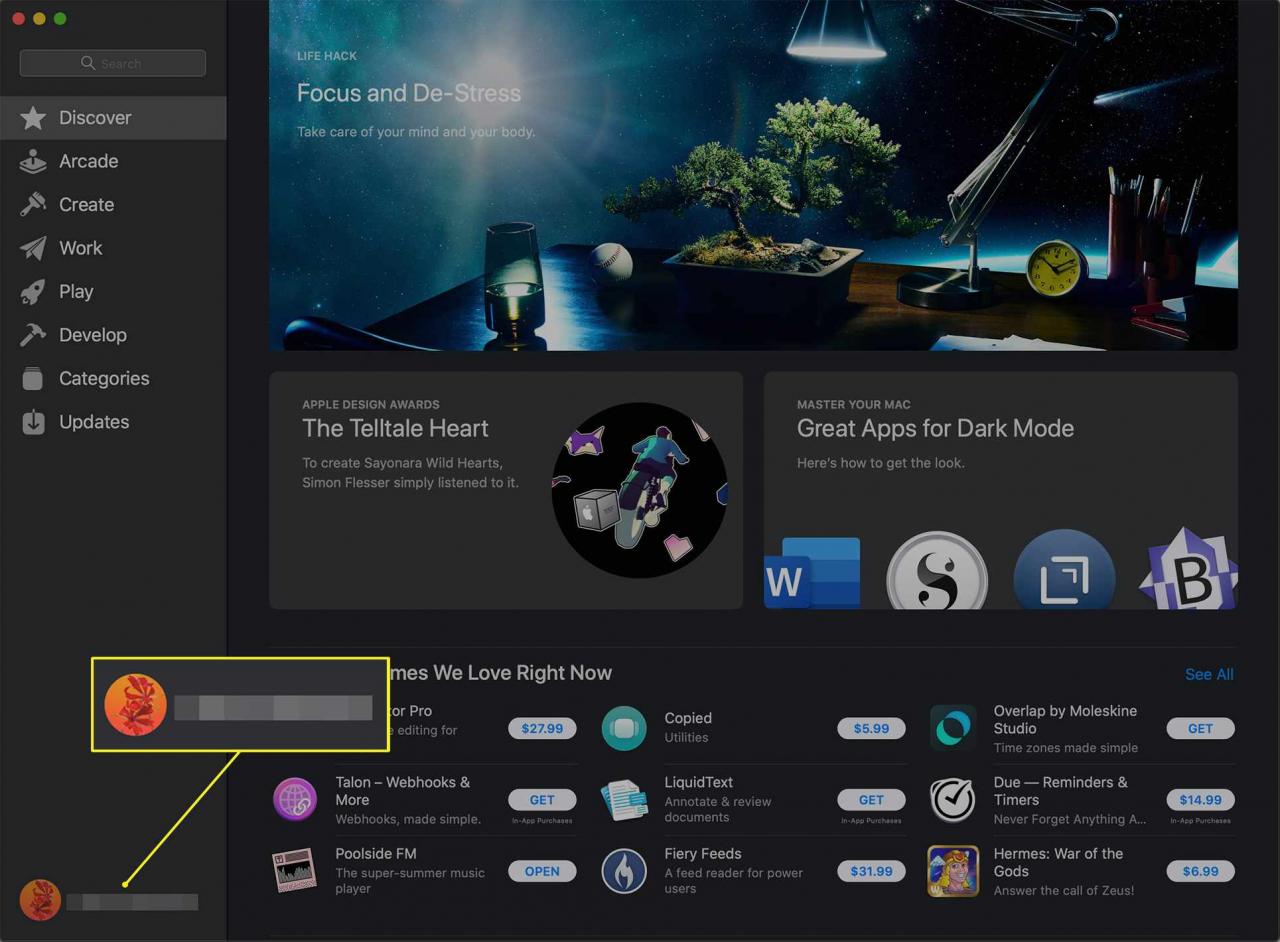
Vaše jméno a obrázek se mohou na různých místech obrazovky zobrazit v závislosti na verzi systému macOS, kterou používáte.
-
Pokud používáte Rodinné sdílení, vyberte své jméno z rozbalovací nabídky vedle Zakoupeno uživatelem.
-
Klepněte na tlačítko Ke stažení tlačítko (cloud se šipkou dolů) vedle libovolné aplikace a aplikaci znovu stáhnete.
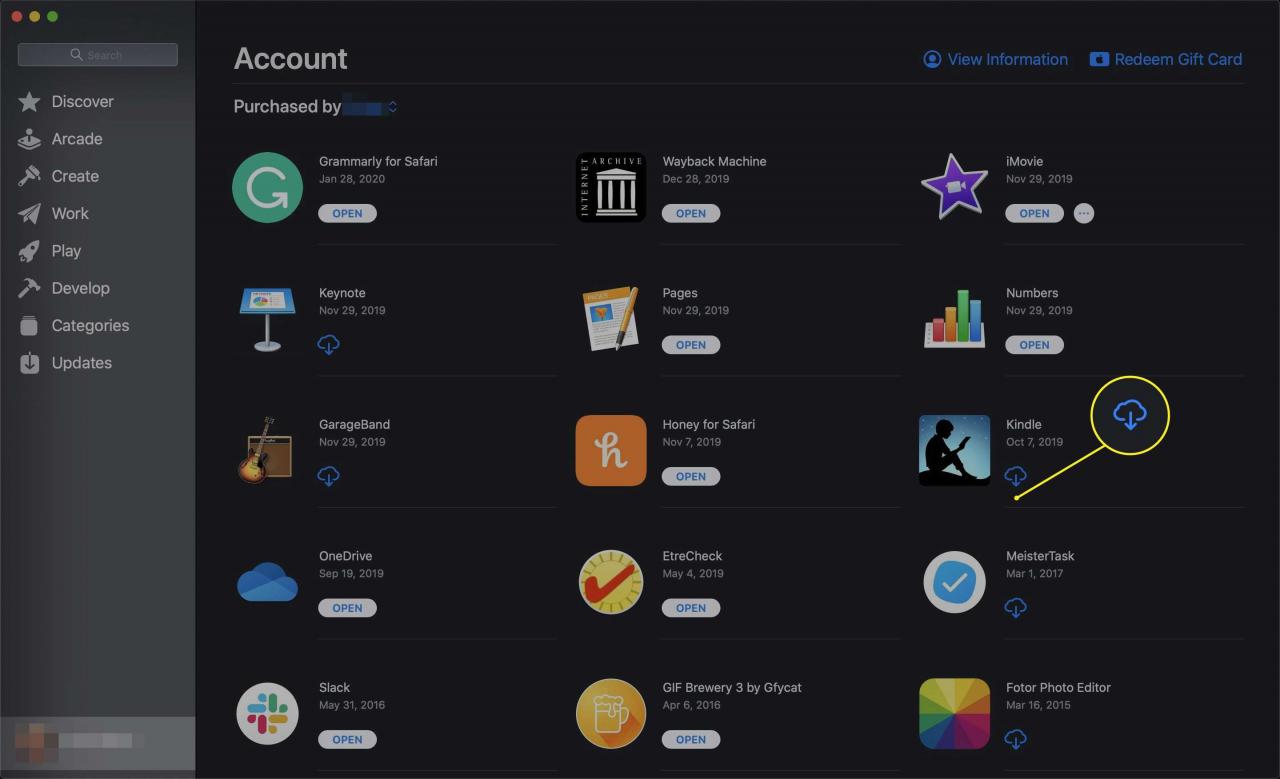
-
Vaše Apple ID nese licenci na jakýkoli program, který si koupíte v Mac App Store. Spolu s opětovným stažením aplikace do původního počítače Mac se můžete přihlásit z jakéhokoli jiného počítače, který vlastníte, a stáhnout si ji také tam.
Časté dotazy k Mac App Store
Při procházení App Store je třeba mít na paměti několik dalších věcí.
- Pokud je aplikace k dispozici, můžete ji smazat a znovu stáhnout. Program se stane nedostupným, pokud jej jeho vývojář odebere z App Store.
- Pokud máte s aplikací technické problémy, měli byste nejprve kontaktovat vývojáře. Pokud vývojář nemůže problémy vyřešit, obraťte se na Apple.
- Dárkové karty iTunes můžete použít k nákupu aplikací z Mac App Store. Dárkové karty Apple Store lze používat pouze v maloobchodních prodejnách Apple.
- Všechny aplikace se stáhnou do složky / Applications.
- Aplikace zakoupené v Mac App Store nevyžadují aktivační ani registrační čísla.
